uwielbiam Adobe Illustrator i używam go od 10 lat, ale mówiąc o narzędziu gumka, muszę powiedzieć, że nie jest to łatwe narzędzie dla początkujących.
to może być dość mylące, zwłaszcza gdy nie można usunąć, nawet jeśli już Szczotkowane na obraz wiele razy. I wtedy zdajesz sobie sprawę, że to nie jest odpowiednie narzędzie do wymazywania obrazu.
w zależności od tego, co dokładnie chcesz usunąć, część obrazu, ilustrację, kształt lub ścieżki, istnieją różne narzędzia do usuwania w programie Adobe Illustrator.
dwa popularne narzędzia do wymazywania to Eraser Tool i nożyczki Tool, ale nie zawsze działają na wszystkim, czasami może być konieczne wykonanie maski przycinającej, aby ją wymazać.
w tym samouczku pokażę, jak usunąć program Illustrator za pomocą różnych narzędzi i kiedy użyć których.
zanurkujmy!
3 sposoby kasowania w Adobe Illustrator
Uwaga: zrzuty ekranu pochodzą z wersji Adobe Illustrator CC 2021 Mac. Windows lub inne wersje mogą wyglądać inaczej.
Narzędzie Gumka
Narzędzie Gumka umożliwia usuwanie pociągnięć pędzlem, ścieżek ołówka lub kształtów wektorowych. Po prostu wybierz narzędzie Gumka (Shift + E ) z paska narzędzi i szczotkuj obszary, które chcesz usunąć.
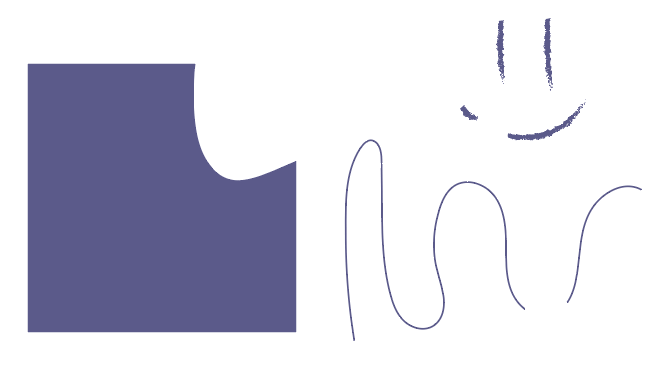
kiedy wymazujesz ścieżkę lub kształt, dzielisz je na różne części. Będziesz mógł przenosić lub edytować punkty kontrolne. Jak widać, po wybraniu ścieżki ołówka, której użyłem do złamania narzędzia Gumka, pokazuje ona punkty kontrolne i mogę je edytować.
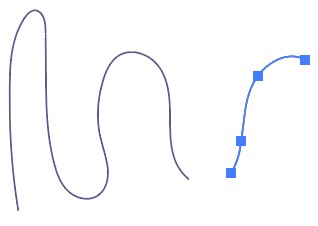
narzędzie Nożyczki
narzędzie Nożyczki świetnie nadaje się do cięcia i dzielenia ścieżek, ale można go również użyć do usunięcia części ścieżki. Na przykład, chcę wymazać część okręgu.
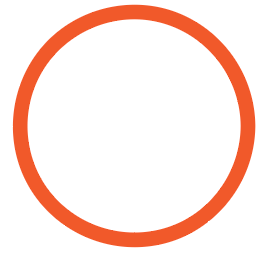
Krok 1: Wybierz narzędzie Nożyczki (C) z paska narzędzi, zwykle znajduje się w tym samym menu co Narzędzie Gumka.
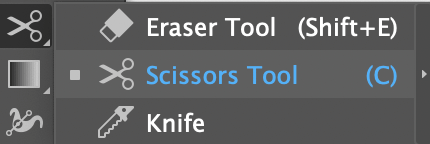
Krok 2: Kliknij ścieżkę koła, aby utworzyć punkt początkowy, a następnie kliknij ponownie, aby utworzyć punkt końcowy. Odległość / obszar pomiędzy powinien być częścią, którą chcesz usunąć.
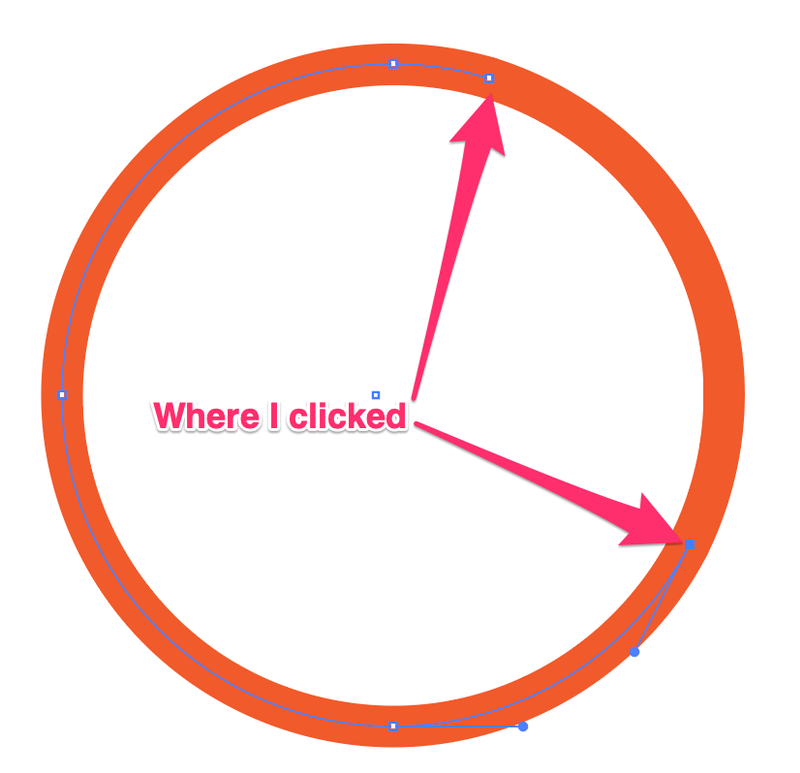
Krok 3: Użyj narzędzia Zaznaczanie (V), aby wybrać ścieżkę między dwoma punktami kontrolnymi.
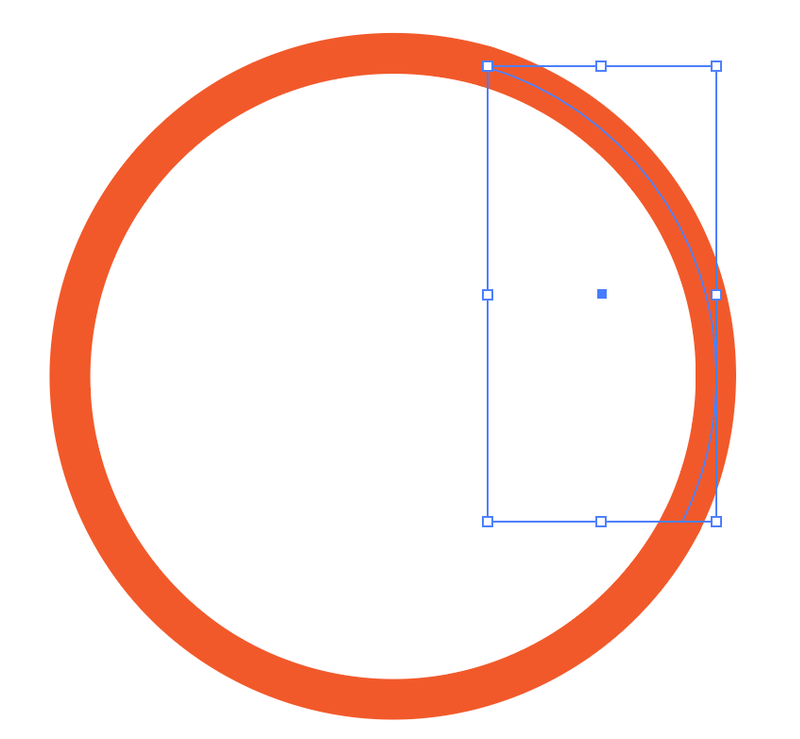
naciśnij klawisz Delete, aby usunąć część ścieżki koła.
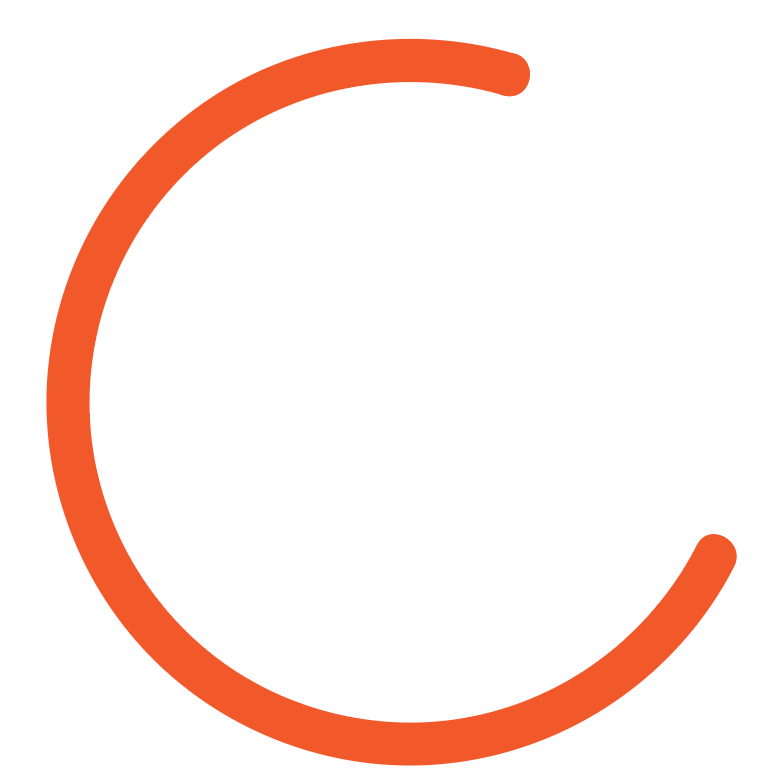
Maska przycinająca
jeśli chcesz usunąć część obrazu, jest to właściwa droga, ponieważ nie możesz użyć narzędzia Gumka na importowanych obrazach.

przed rozpoczęciem pracy otwórz panel przezroczystość z górnego menu okna > przezroczystość.
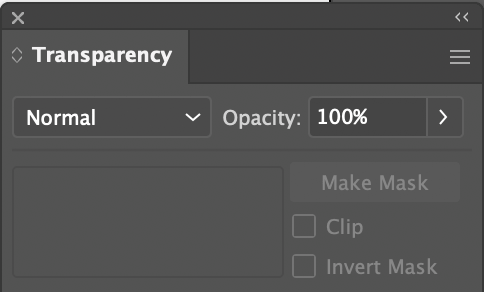
Krok 1: Wybierz narzędzie Pędzel (B) i pędzel na części obrazu, którą chcesz usunąć. Na przykład różowy obszar jest tam, gdzie szczotkowałem. Możesz zwiększyć rozmiar pędzla, jeśli chcesz usunąć duży obszar.
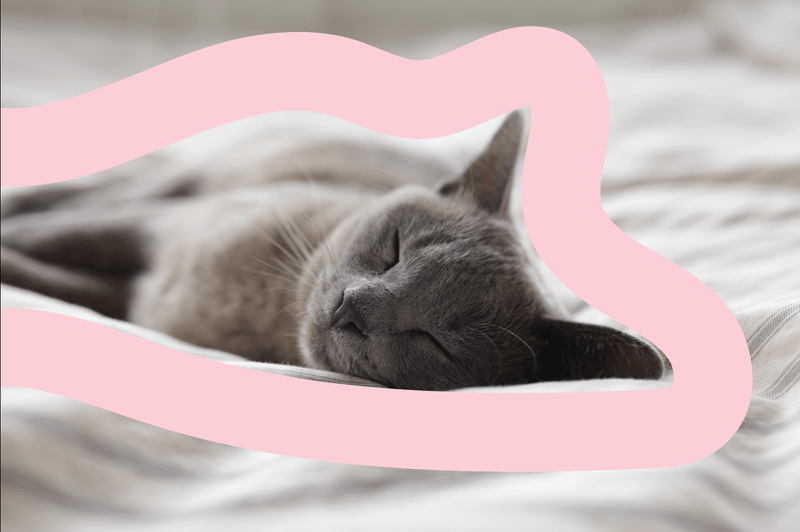
Krok 2: Wybierz zarówno pociągnięcie pędzla, jak i obraz, a następnie kliknij utwórz maskę na panelu przezroczystość.
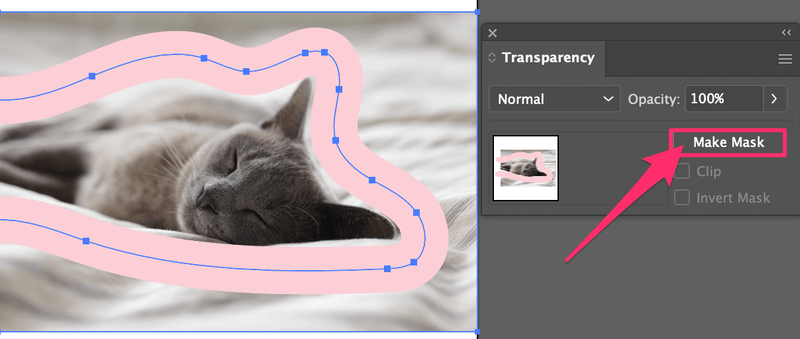
Uwaga: Jeśli masz wiele pociągnięć pędzlem, należy je pogrupować przed utworzeniem maski przycinania.
zobaczysz, że obraz zniknął, pokazując tylko obszar pędzla.
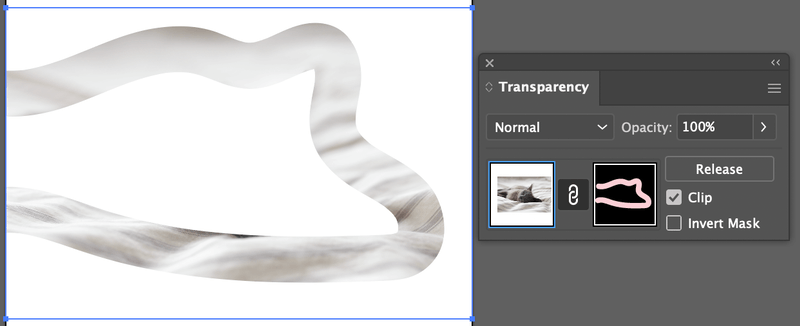
Krok 3: Kliknij Odwróć maskę i odznacz Klip. Zobaczysz obraz, a część, którą zaczesałeś, zostanie usunięta.

to wszystko!
powinieneś być w stanie usunąć wszystko, czego potrzebujesz, używając trzech powyższych metod. Pamiętaj, że narzędzie gumka i narzędzie Nożyczki mogą usuwać tylko Wektory. Jeśli chcesz usunąć część obrazu, użyj pędzli, aby utworzyć maskę przycinającą.
nie można usunąć? Co poszło nie tak? Jeśli nie możesz dowiedzieć się, dlaczego, ten artykuł o 5 powodach, dla których nie możesz usunąć w programie Illustrator, jest dla ciebie.
o June Escalada